Hur man hittar servicetaggen på en bärbar dator med Windows 10

Om du är på marknaden för en bärbar dator med Windows 10 kommer du att gå igenom många och många olika tillverkare. Samma tillverkare kommer att ha gott om
När en kund betalar en faktura som du tidigare har skickat väljer du kommandot Kunder→ Ta emot betalningar i QuickBooks 2012 för att registrera betalningen. För att använda det här kommandot för att spela in en betalning, välj kommandot och följ sedan dessa steg:
När QuickBooks visar fönstret Ta emot betalningar använder du rutan Mottaget från för att identifiera kunden som betalar dig.
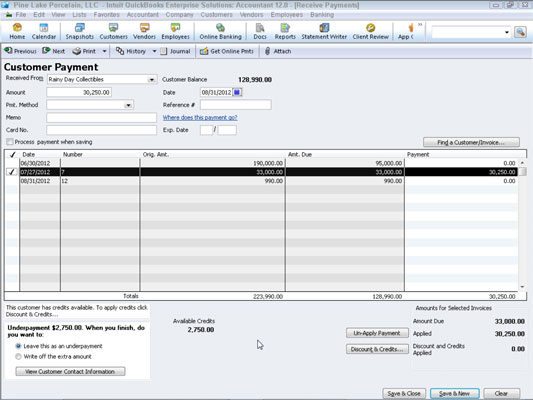
Anteckna betalningsinformationen i rutan Datum, Belopp, Referensnummer, Pmt. Metodlåda, samt kortnummer och exp. Datumrutor (om lämpligt).
Identifiera fakturan eller betalade fakturor.
QuickBooks listar de öppna fakturorna för kunden i kolumnområdet i fönstret Ta emot betalningar. Du kan identifiera vilka fakturor en kundbetalning betalar genom att klicka på de fakturor som du ser listade.
Använd eventuella kreditnotor på öppna fakturor när du gör betalningen.
Klicka på knappen Rabatt och krediter. QuickBooks visar dialogrutan Rabatt och krediter. För att kreditera de valda fakturorna, klicka på fliken Krediter och välj sedan den kredit du vill använda.

Tillämpa eventuella rabatter på de öppna fakturorna och klicka på Klar.
Rabatter fungerar som krediter. Faktum är att du använder samma dialogruta.
Välj det konto som du vill sätta in checken på eller välj alternativet Grupp med andra oinsatta medel från rutan Insättning till för att ange om du omedelbart sätter in betalningen eller kombinerar betalningen med en massa andra betalningar som du senare sätter in.
Klicka på knappen Spara & Stäng eller Spara & Ny för att spara kundens betalningsinformation.
Klicka på knappen Get Online Pmts för att få onlinebetalningsinformation för en kund. Knappen Get Online Pmts visas bara om du använder antingen onlinefakturering eller onlinebank.
För att se en lista över de betalningar som har tillämpats på en faktura, klicka på knappen Historik.
Om du är på marknaden för en bärbar dator med Windows 10 kommer du att gå igenom många och många olika tillverkare. Samma tillverkare kommer att ha gott om
Om du har upptäckt att du använder Microsoft Teams men inte kan få den att känna igen din webbkamera, är det här en artikel du behöver läsa. I den här guiden har vi
En av begränsningarna med onlinemöten är bandbredd. Inte alla onlinemötesverktyg kan hantera flera ljud- och/eller videoströmmar samtidigt. Appar måste
Zoom har blivit det populära valet det senaste året, med så många nya människor som jobbar hemifrån för första gången. Det är särskilt bra om du måste använda
Chattapplikationer som används för produktivitet behöver ett sätt att förhindra att viktiga meddelanden går förlorade i större, längre konversationer. Kanaler är en
Microsoft Teams är avsett att användas inom en organisation. Generellt sett ställs användare in över en aktiv katalog och normalt från samma nätverk eller
Så här söker du efter Trusted Platform Module TPM-chip på Windows 10
Microsoft Teams är en av många appar som har sett en stadig ökning av antalet användare sedan arbetet har flyttat online för många människor. Appen är ett ganska robust verktyg för
Microsoft Office har för länge sedan gått över till en prenumerationsbaserad modell, men äldre versioner av Office, dvs. Office 2017 (eller äldre) fungerar fortfarande och de
Hur man installerar Zoom-videokonferensappen på Linux








